Cum se vizualizează permisiunile calendarului în Outlook?
Să presupunem că ați distribuit calendarul Outlook unor colegi înainte și acum doriți să aflați cine are permisiunea de a vizualiza / edita calendarul dvs., cum îl faceți? Acest articol vă va arăta modalitatea de a vizualiza cu ușurință permisiunile de calendar în Outlook.
Vizualizați permisiunile calendarului în Outlook
Vizualizați permisiunile calendarului în Outlook
Puteți vizualiza cu ușurință permisiunile de calendar în Outlook după cum urmează:
Faceți clic dreapta pe calendarul specificat și selectați Distribuie > Permisiuni pentru calendar din meniul cu clic dreapta. Vedeți captura de ecran:
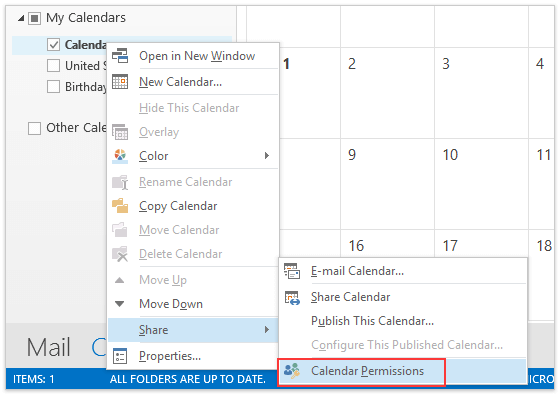
notițe: De asemenea, puteți deschide calendarul specificat, apoi faceți clic pe Dosar > Permisiuni pentru calendar pe Panglică.
Acum puteți vedea permisiunile calendarului specificat se afișează pe Permisiuni fila din caseta de dialog Calendar Properties. Vedeți captura de ecran:
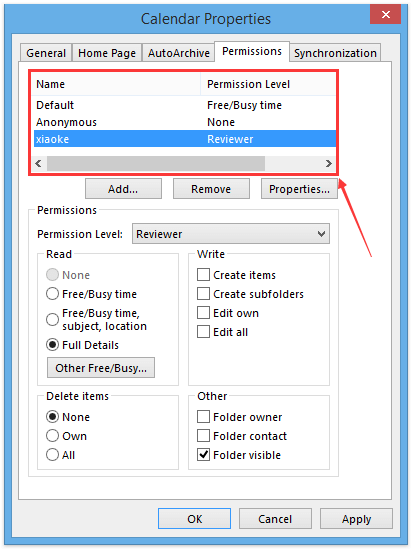
Articole pe aceeaşi temă
Cum să delegați permisiunile de acces pentru alți utilizatori Exchange din Outlook?
Cum să solicitați accesarea permisiunii calendarului altora în Outlook?
Cele mai bune instrumente de productivitate de birou
Kutools pentru Outlook - Peste 100 de funcții puternice pentru a vă supraalimenta Outlook
🤖 AI Mail Assistant: E-mailuri profesionale instantanee cu magie AI--un singur clic pentru răspunsuri geniale, ton perfect, stăpânire în mai multe limbi. Transformați e-mailurile fără efort! ...
📧 Automatizare e-mail: În afara biroului (disponibil pentru POP și IMAP) / Programați trimiterea de e-mailuri / CC/BCC automat după reguli la trimiterea e-mailului / Redirecționare automată (Reguli avansate) / Adăugare automată felicitare / Împărțiți automat e-mailurile cu mai mulți destinatari în mesaje individuale ...
📨 Managementul e-mail: Amintește-ți cu ușurință e-mailurile / Blocați e-mailurile înșelătorii de către subiecți și alții / Ștergeți e-mailurile duplicate / Cautare Avansata / Consolidați foldere ...
📁 Atașamente Pro: Salvați în serie / Detașare lot / Compresă în loturi / Salvare automata / Detașare automată / Comprimare automată ...
🌟 Magia interfeței: 😊Mai multe emoji drăguțe și cool / Îmbunătățiți-vă productivitatea Outlook cu vizualizările cu file / Minimizați Outlook în loc să închideți ...
???? Minuni cu un singur clic: Răspundeți tuturor cu atașamentele primite / E-mailuri anti-phishing / 🕘Afișați fusul orar al expeditorului ...
👩🏼🤝👩🏻 Contacte și calendar: Adăugați în lot contacte din e-mailurile selectate / Împărțiți un grup de contact în grupuri individuale / Eliminați mementouri de ziua de naștere ...
Peste 100 Caracteristici Așteaptă explorarea ta! Click aici pentru a descoperi mai multe.

